I juli 2018 begyndte Google Chrome at markere alle ikke-HTTPS-websteder som “Ikke sikre”, uanset om de indsamler data. Siden da er HTTPS blevet mere kritisk end nogensinde!
I dagens indlæg vil vi dykke dybt ned i en HTTP til HTTPS-migrering og dele praktiske tips til forhåbentlig at gøre overgangen til dit WordPress-websted så glat som muligt. For ejere af WordPress-websteder er det altid fantastisk, hvis du kan være proaktiv.
På grund af nye webprotokoller, SEO-fordele og endnu mere nøjagtige henvisningsdata har der aldrig været et bedre tidspunkt at migrere dit WordPress-websted til HTTPS. Find ud af mere om hvorfor og hvordan nedenfor.
Hvad er HTTPS?
HTTPS (Hypertext Transfer Protocol Secure) er en mekanisme, der gør det muligt for din browser eller webapplikation at oprette forbindelse til et websted sikkert. HTTPS er en af foranstaltningerne til at hjælpe med at holde din browsing sikker.
Dette inkluderer at logge ind på dit bankwebsted, registrere kreditkortoplysninger og endda logge på bagenden af dit WordPress-websted. HTTPS på din WordPress hjemmeside kræver, at du har et SSL-certifikat til kryptering. Dette sikrer, at ingen data nogensinde sendes i almindelig tekst.
Ifølge Builtwith, fra marts 2022, bruger 73,08% af de 10.000 bedste websteder HTTPS. Det er en stigning fra 49,8% tilbage i februar 2018:
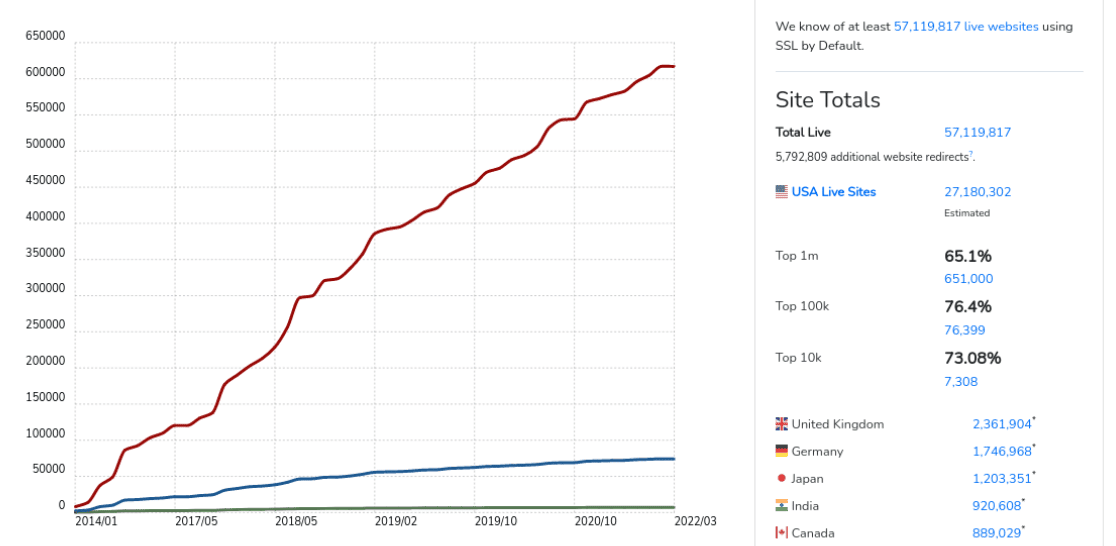
I maj 2022 rapporterer MozCast, at over 98,9% af søgeforespørgsler er over HTTPS, op fra 26 % i januar 2016. Dette tyder på, at mange websteder migrerer fra HTTP til HTTPS.
Selv Google presser på for at få et 100% krypteringsmærke på tværs af sine produkter og tjenester. I maj 2022 er omkring 95% af trafikken til Google via HTTPS, op fra 48% tilbage i december 2013.
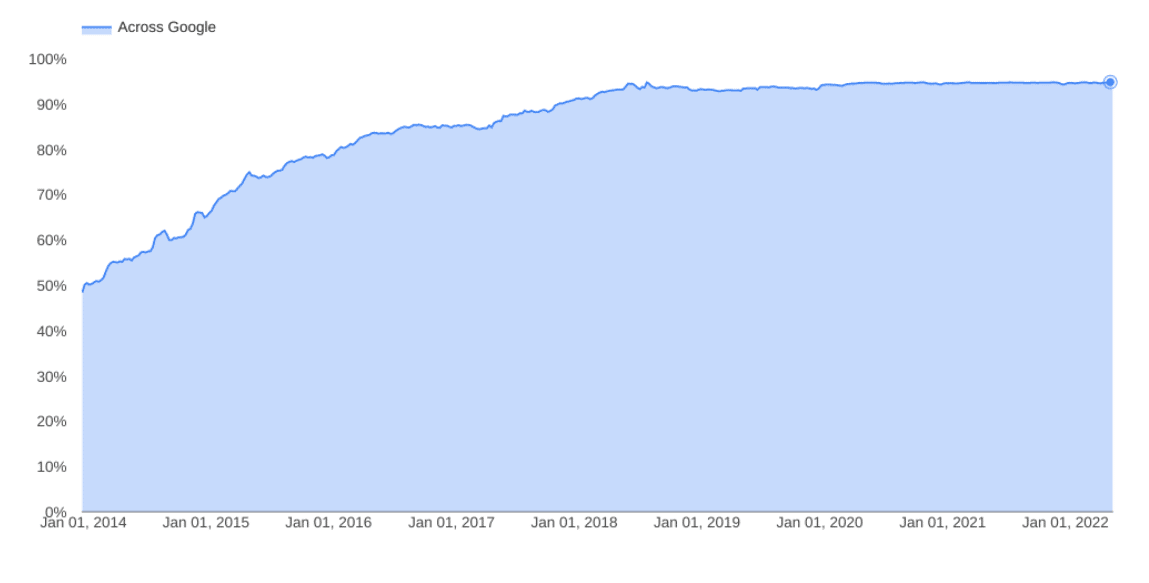
Ifølge Firefox-telemetridata og statistikker fra Let’s Encrypt er over 78% af sideindlæsninger nu HTTPS.
Hvorfor skal du bekymre dig om HTTPS?
Der er en del grunde til, at WordPress-webstedsejere bør bekymre sig om HTTPS og overveje at migrere fra HTTP til HTTPS nu i stedet for senere.
1. Sikkerhed
Selvfølgelig er den største årsag til HTTPS den ekstra sikkerhed. Du betjener nu dit websted over en krypteret SSL/TLS-forbindelse ved at migrere fra HTTP til HTTPS. Det betyder, at data og information ikke længere videregives i almindelig tekst. For e-handelswebsteder, der behandler kreditkortoplysninger, er dette et must-have. Det er teknisk set ikke påkrævet ved lov, men det er dit ansvar som virksomhed at beskytte din kundes data.
Dette gælder også for dine WordPress login sider eller blogs. Hvis du kører WordPress-websteder med flere forfattere over HTTP, sendes denne information til serveren i almindelig tekst, hver gang en person logger på. HTTPS er afgørende for at opretholde en sikker hjemmeside og browserforbindelse. På denne måde kan du bedre forhindre hackere i at få adgang til din hjemmeside.
2. SEO
Google har officielt sagt, at HTTPS er en rangeringsfaktor. Selvom det kun er en lille rangeringsfaktor, ville de fleste af jer sandsynligvis drage enhver fordel, du kan få i SERP’er, for at slå dine konkurrenter.
På grund af Googles pres for at alle skal omdirigere HTTP til HTTPS, kan du vædde på, at vægten af denne rangeringsfaktor højst sandsynligt vil stige i fremtiden. En Semrush-undersøgelse har fundet ud af, at 98% af det bedst ydende Udvalgte Snippet-indhold på Google bruger HTTPS.
3. Tillid og troværdighed
Ifølge nyere undersøgelser er de fleste internetbrugere bekymrede over, hvordan deres data bliver opsnappet eller misbrugt online.
HTTPS kan hjælpe din virksomhed ved at opbygge det, vi kalder SSL trust. Ved at se hængelåsikonet ved siden af din URL, vil kunderne have mere ro i sindet ved at vide, at
4. Henvisningsdata
Denne grund er til alle jer marketingfolk derude. Hvis du bruger Google Analytics, er du sikkert bekendt med henvisningsdata. Mange mennesker er ikke klar over, at HTTPS til HTTP-henvisningsdata er blokeret i Google Analytics. Så hvad sker der med dataene? Det meste af det er bare klumpet sammen med afsnittet “direkte trafik”. Henviseren sendes stadig, hvis noget går fra HTTP til HTTPS.
Dette er også vigtigt, fordi hvis din henvisningstrafik pludselig er faldet, men den direkte trafik er steget, kan det betyde, at en af dine større henvisninger for nylig er migreret til HTTPS. Det omvendte er også sandt.
5. Chrome-advarsler
Fra 2018 har versioner af Chrome 68 og nyere markeret alle ikke-HTTPS-websteder som “Ikke sikre”, selvom de ikke indsamler data:
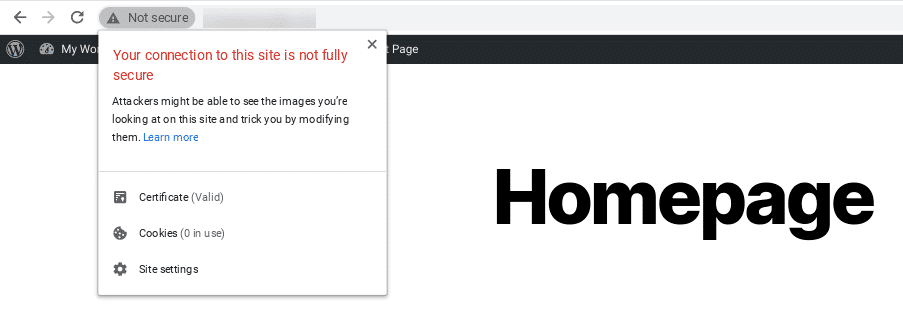
I 2021 begyndte browseren at bruge HTTPS som standard for ufuldstændige URL’er. For eksempel, hvis en bruger skriver “domain.com”, vil Chrome automatisk bruge “https://domain.com”. Hvis HTTPS fejler, fordi den mangler SSL/TLS, vender den tilbage til HTTP.
Chrome har over 77% af browserens markedsandel, så dette vil påvirke mange af dine besøgende. Du kan også tjekke, hvilke browsere dine besøgende bruger i Google Analytics under Målgruppe > Teknologi > Browser & OS:
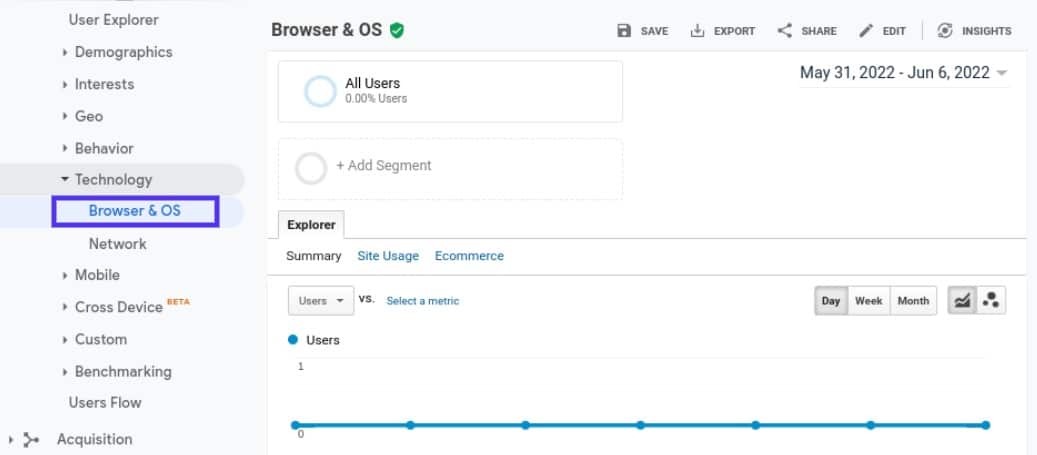
Google gør det klart for besøgende, at dit WordPress-websted muligvis ikke kører på en sikker forbindelse. Her er nogle tips fra Google til, hvordan du undgår advarslen.
Firefox fulgte også trop med udgivelsen af Firefox 51 i 2017, der viser en grå hængelås med en rød linje for ikke-sikre websteder, der indsamler adgangskoder. Hvis du migrerer hele dit websted til HTTPS, behøver du selvfølgelig ikke bekymre dig om dette:
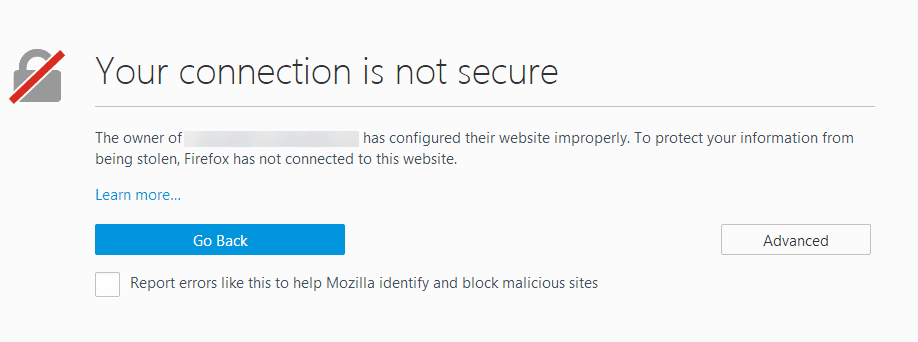
Du kan også begynde at få følgende advarsler fra Google Search Console, hvis du endnu ikke er migreret til HTTPS:
Til: ejer af http://www.domain.com
Følgende webadresser inkluderer inputfelter til passwords eller kreditkortoplysninger, der vil udløse den nye Chrome-advarsel. Gennemgå disse eksempler for at se, hvor disse advarsler vises, og du kan tage skridt til at beskytte brugernes data. Listen er ikke udtømmende.
http://www.domain.com
Den nye advarsel er den første fase af en langsigtet plan for at markere alle sider, der serveres via den ikke-krypterede HTTP-protokol, som “Ikke sikker.”
6. Ydeevne
Sidst men ikke mindst har vi ydeevne. På grund af en protokol kaldet HTTP/2 kan de, der kører korrekt optimerede websteder over HTTPS, ofte se forbedringer i hastighed.
HTTP/2 kræver HTTPS på grund af browserunderstøttelse. Forbedringer i ydeevne skyldes forskellige årsager, såsom at HTTP/2 er i stand til at understøtte bedre multipleksing, parallelisme, HPACK-komprimering med Huffman-kodning, ALPN-udvidelsen og server-push. Der plejede at være en del TLS-overhead, der kørte over HTTPS, men det er meget mindre nu.
TLS 1.3 er også ude, hvilket fremskynder HTTPS-forbindelser endnu mere! Kinsta understøtter TLS 1.3 på alle vores servere og vores Kinsta CDN.
Det er også vigtigt at bemærke, at optimeringer af web-ydeevne såsom domæne-sharding og sammenkædning kan skade din ydeevne. Disse er nu forældede og for det meste og bør ikke længere bruges.
Alt på nettet skal som standard være krypteret. – Jeff Atwood, medstifter af Stack Overflow
HTTP til HTTPS Migration Guide
Det er tid til den sjove del: migrering af dit WordPress-websted fra HTTP til HTTPS. Lad os først gennemgå nogle af de grundlæggende krav plus nogle ting, du skal være opmærksom på.
- Du skal bruge et SSL-certifikat. Vi vil gå mere i detaljer om dette nedenfor.
- Dobbelttjek for at sikre, at din WordPress-vært og CDN-udbyder understøtter HTTP/2. Kinsta har HTTP/2-understøttelse til alle vores kunder. Dette er ikke påkrævet, men du vil have dette for ydeevnen.
- Du vil gerne afsætte en god blok tid til at omdirigere HTTP til HTTPS. Migration er ikke noget, der kan gøres på 5 minutter.
- Dobbelttjek for at sikre, at alle eksterne tjenester og scripts, du bruger, har en tilgængelig HTTPS-version.
- Det er vigtigt at vide, at du mister antallet af sociale delinger på alle dine opslag og sider, medmindre du bruger et plugin, der understøtter delingsgendannelse. Dette skyldes, at dine andelstal er baseret på en API, der ser på HTTP-versionen, og du har ingen kontrol over 3. parts sociale netværk.
- Afhængigt af størrelsen på dit websted, kan det tage Google et stykke tid at crawle alle dine nye HTTPS-sider og indlæg igen. I denne periode kan du se variationer i trafik eller placeringer.
- Glem ikke lokale citater.
Vi anbefaler, at du slår din CDN-integration fra og deaktiverer eventuelle caching-plugins, før du begynder, da disse kan komplicere sagerne.
1. Valg af et SSL-certifikat
Den allerførste ting, du skal gøre, er at købe et SSL-certifikat, hvis du ikke har et. Der er tre primære typer certifikater, du kan vælge imellem:
- Domænevalidering: Enkelt domæne eller underdomæne (e-mail- eller DNS-validering), udstedt inden for få minutter. Disse kan typisk købes for så lavt som 9 USD om året.
- Virksomheds-/organisationsvalidering: Enkelt domæne eller underdomæne kræver virksomhedsverifikation, som giver et højere niveau af sikkerhed/tillid, udstedt inden for 1-3 dage.
- Udvidet validering: Enkelt domæne eller underdomæne kræver virksomhedsbekræftelse, som giver et højere niveau af sikkerhed/tillid, udstedt inden for 2-7 dage.
Hos Kinsta leverer vi gratis Cloudflare SSL’er til alle websteder via vores Cloudflare-integration. Vores Cloudflare SSL’er udstedes automatisk, efter du har konfigureret et domæne i MyKinsta, og de kommer endda med wildcard domæneunderstøttelse!
Google anbefaler at bruge et 2048-bit nøglecertifikat eller højere. Du kan købe certifikater fra Comodo, DigiCert, GeoTrust, Thawte, Rapid SSL, eller Trustwave.. Der er også billigere alternativer såsom GoGetSSL, Namecheap, og GoDaddy.
Let’s Encrypt
Let’s Encrypt tilbyder også en måde at få gratis SSL-certifikater på. Tjek med din WordPress-host og CDN-udbyder for at se, om de har en Let’s Encrypt-integration. Du kan også følge Certbot-vejledningen om, hvordan du installerer dem manuelt. Let’s Encrypt certifikater udløber hver 90. dag, så det er vigtigt at have et automatiseret system på plads.
2. Installation af et brugerdefineret SSL-certifikat
Hvis du har købt et SSL-certifikat, skal du installere SSL-certifikatet på dit WordPress-websted. Du bliver bedt om at angive servertypen, når du gennemgår certifikatet opsætning med leverandøren. Hvis du er Kinsta-kunde, er vores webservere Nginx. Hvis denne mulighed ikke er tilgængelig, vil Andet også fungere.
SSL-udbyderen skal bruge en CSR-kode for at oprette/signere certifikatfilen. For at generere en CSR-kode og RSA-nøgle skal du udfylde følgende formular: https://www.ssl.com/online-csr-and-key-generator/.
Vi anbefaler at udfylde hvert felt, men som minimum skal du udfylde følgende (som vist på skærmbilledet nedenfor):
- Fælles navn (domænenavn)
- Email adresse
- Organisation
- By/lokalitet
- Stat / Amt / Region
- Land
Bemærk: Hvis du genererer et wildcard-certifikat, skal du indtaste dit domænenavn, f.eks. *.domain.com, for det almindelige navnefelt.
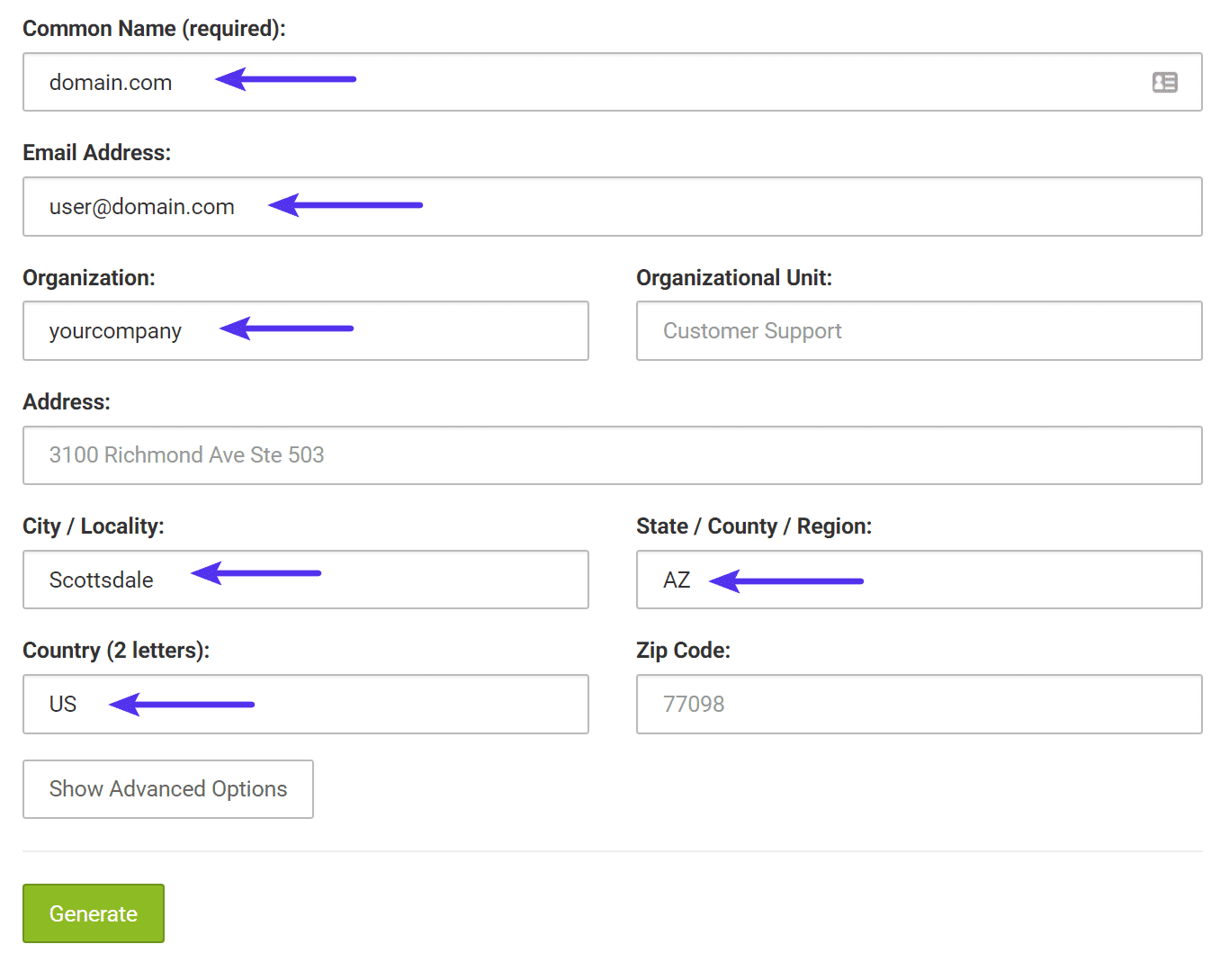
Formularen genererer din private nøglefil og CSR. Sørg for at gemme dem begge, da certifikatet vil være ubrugeligt uden dem:
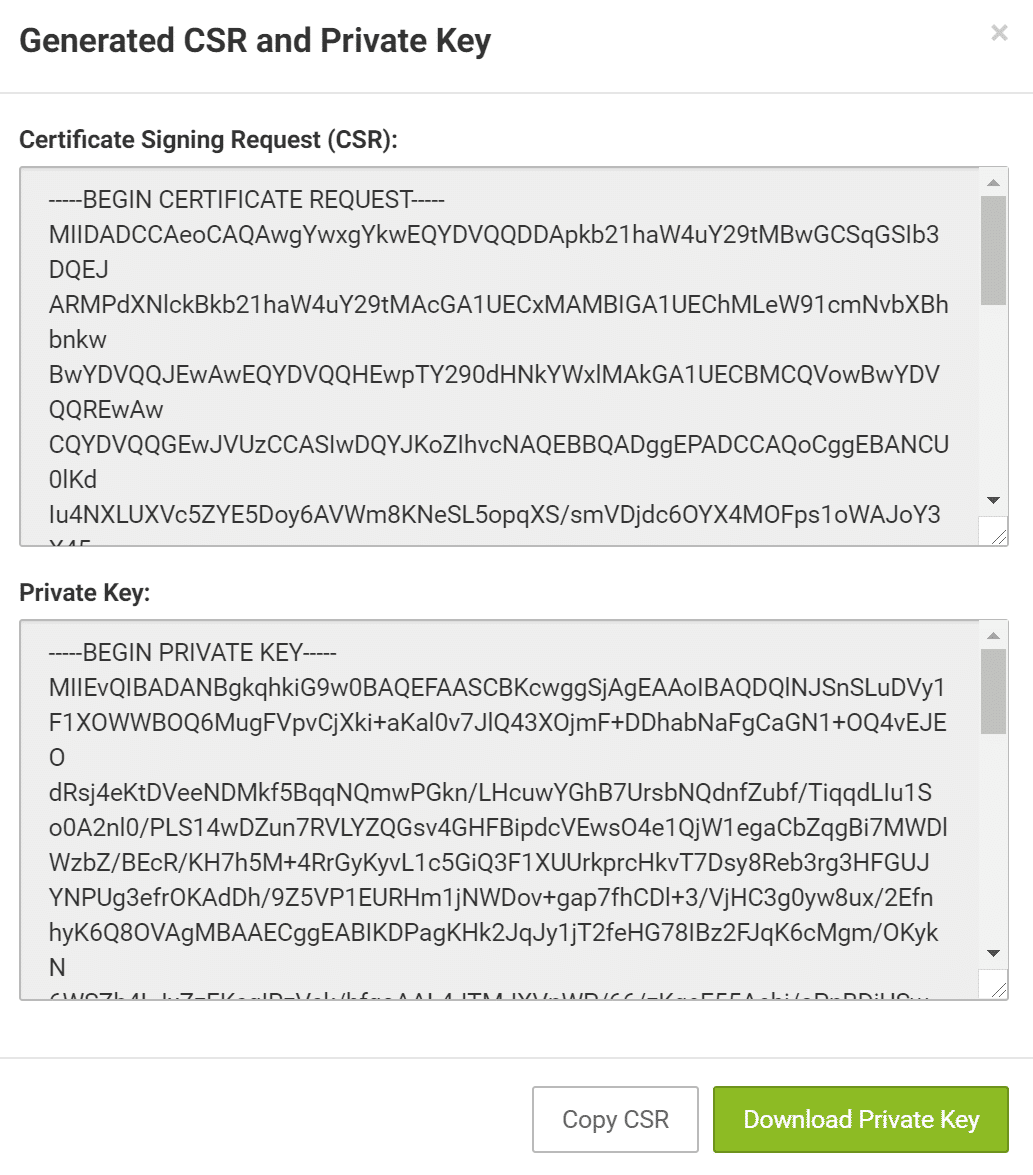
Upload derefter din CSR hos din SSL-udbyder for at genskabe dit SSL-certifikat (.cert).
Du skal derefter gå til din WordPress-host og give dem certifikatet og den private nøgle. Hvis du er Kinsta-kunde, kan du logge ind på dashboardet og klikke på et websted. Gå derefter til fanen Domæner og vælg dit domæne efterfulgt af knappen Custom SSL:
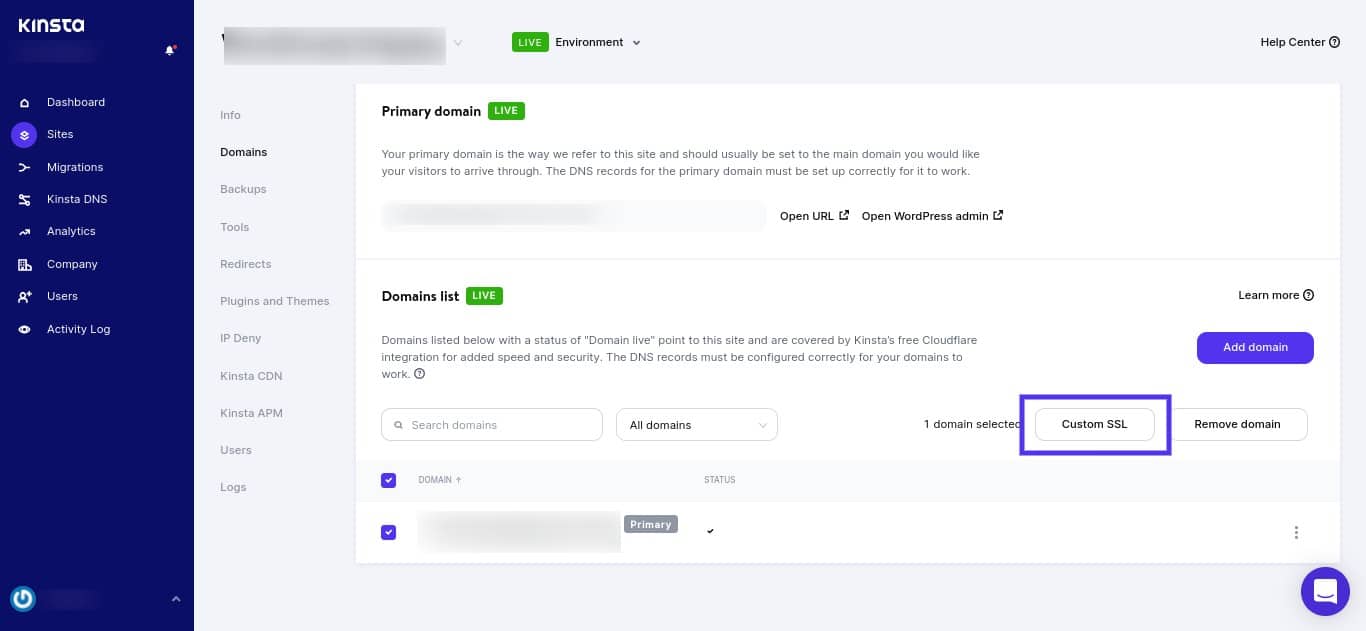
Du vil derefter være i stand til at tilføje din private nøgle og certifikat lige der:
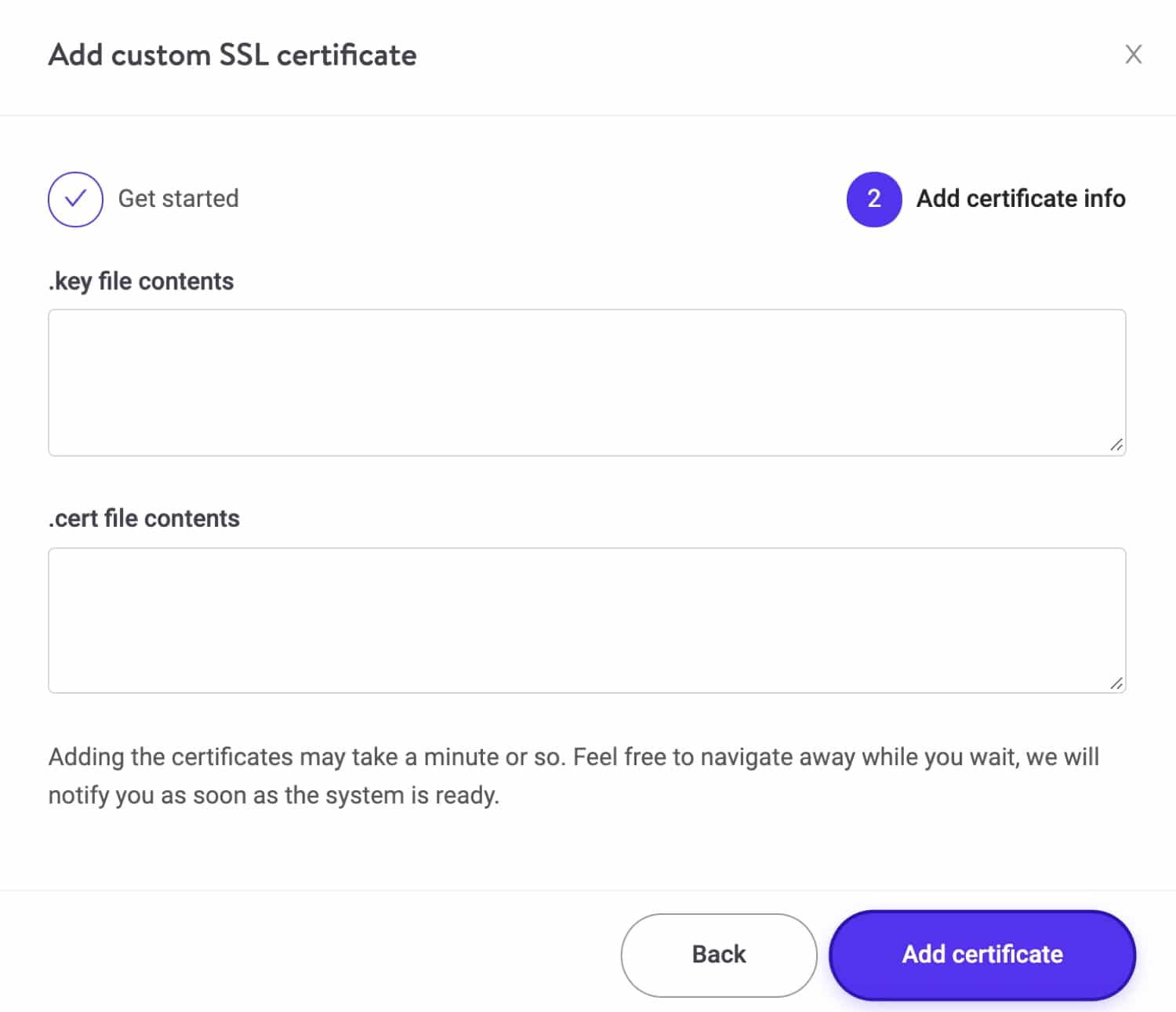
Når du er færdig, skal du vælge Tilføj certifikat for at gemme dine ændringer.
3. Bekræft dit SSL-certifikat
Nu hvor du har dit SSL-certifikat installeret, skal du bekræfte det for at sikre, at alt er konfigureret korrekt. En hurtig og nem måde at gøre dette på er at bruge det gratis SSL check tool fra Qualys SSL Labs. Hvis alt er korrekt, bør du få en A-karakter på testen, som vist nedenfor:
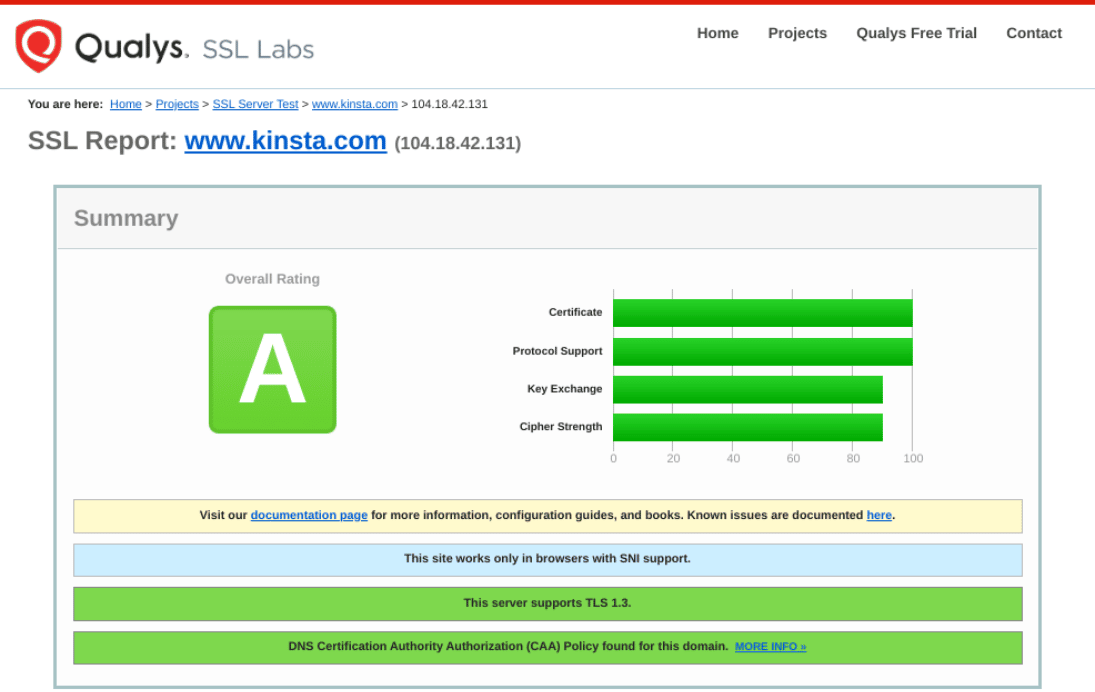
Se vores mere dybdegående selvstudie om, hvordan du udfører et SSL-tjek.
4. Omdiriger HTTP til HTTPS
Når du har bekræftet dit SSL-certifikat, skal du derefter permanent omdirigere al HTTP-trafik til HTTPS. Der er et par muligheder, når du omdirigerer HTTP til HTTPS i WordPress.
Hvis du er en Kinsta-klient, er det den nemmeste metode at bruge vores Force HTTPS-værktøj. Dette giver dig mulighed for automatisk at omdirigere HTTP-trafik til HTTPS med et par klik på serverniveau. Du kan også gøre det manuelt i din webservers konfiguration eller med et gratis WordPress-plugin.
Bemærk: Vores eksempler inkluderer alle et 301-omdirigerings direktiv, som er den korrekte måde at implementere det på med hensyn til SEO. Brug af en anden type omdirigering kan skade dine placeringer. Det er også vigtigt at være opmærksom på, at 301-omdirigeringer muligvis ikke giver 100% af linkjuicen, selvom Google måske siger, de gør. Tjek dette indlæg fra Cyrus hos Moz vedrørende HTTPS-migreringer og 301-omdirigeringer.
Mulighed 1: Omdiriger HTTP til HTTPS på MyKinsta
Hvis du er Kinsta-bruger, kan du nemt omdirigere HTTP til HTTPS ved hjælp af MyKinsta. Dette er en fremragende mulighed, da det eliminerer behovet for at installere et plugin på dit websted.
For at komme i gang skal du logge ind på MyKinsta dashboardet, gennemse dit websted og derefter klikke på Værktøjer.
Vælg derefter knappen Aktiver under Force HTTPS:
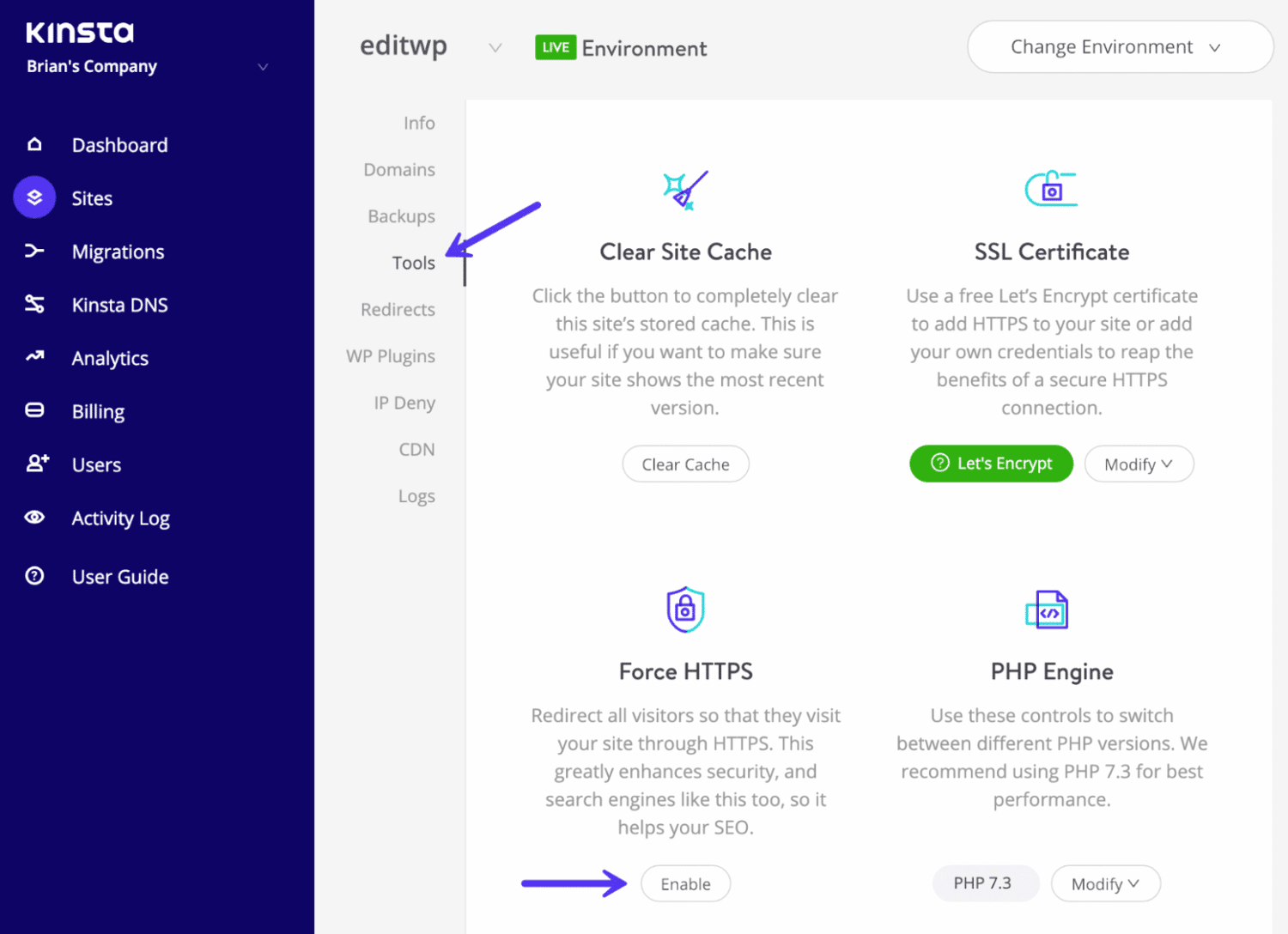
Du kan bruge dit primære domæne som destination eller et anmodet alternativt domæne. Klik derefter på Force HTTPS:
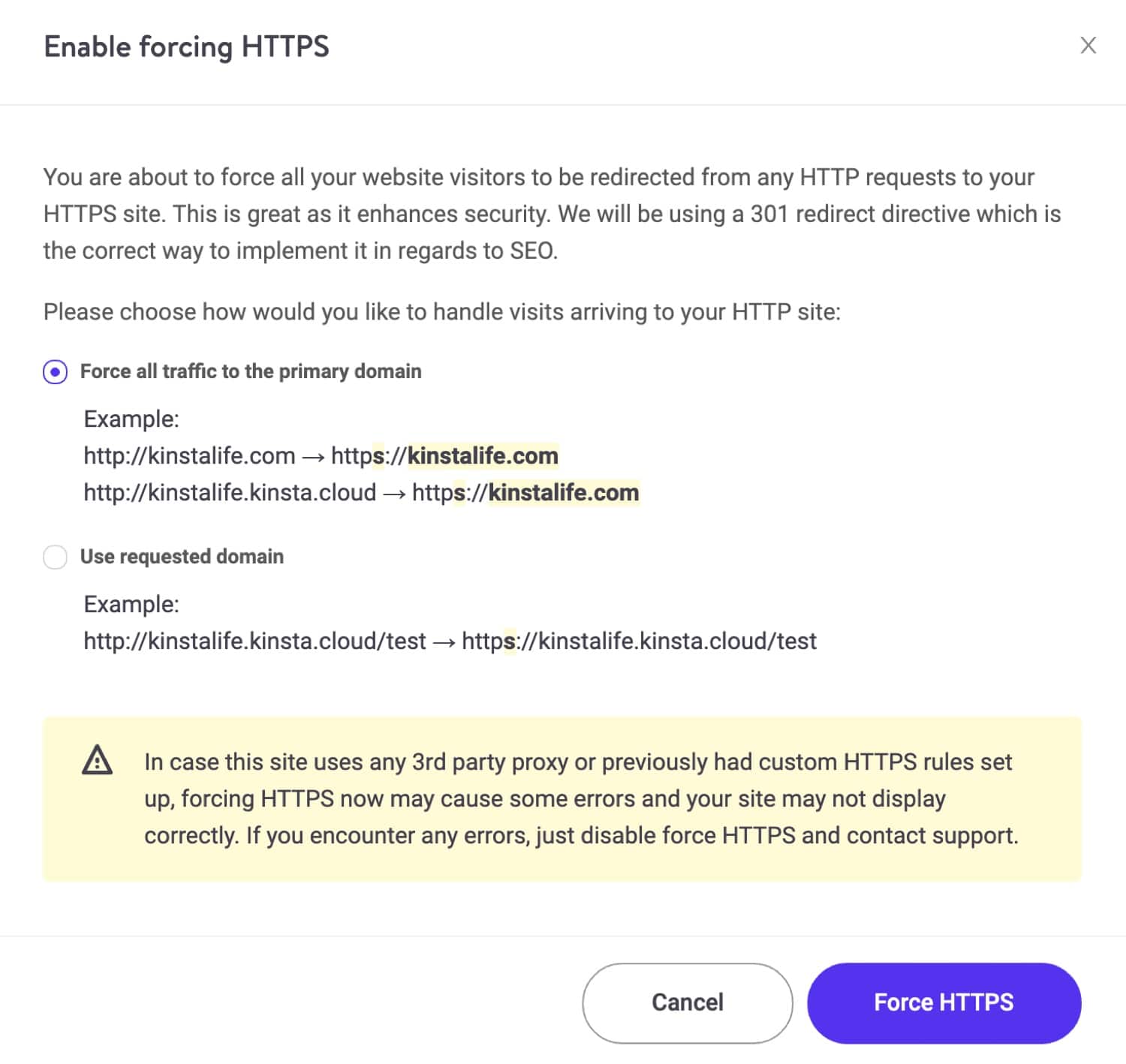
Hvis du havde konfigureret tilpassede HTTPS-regler eller brugte tredjepartsproxyer, kan du støde på nogle problemer, når du tvinger HTTPS. Hvis du støder på fejl, kan du deaktivere force HTTPS og derefter kontakte Kinsta support for at få hjælp.
Mulighed 2: Omdiriger HTTP til HTTPS i Nginx
Hvis din webserver kører Nginx, kan du nemt omdirigere HTTP til HTTPS ved at tilføje følgende kode til din Nginx-konfigurationsfil:
server {
listen 80;
server_name domain.com www.domain.com;
return 301 https://domain.com$request_uri;
}Dette er den anbefalede metode til at omdirigere WordPress, der kører på Nginx.
Omdiriger HTTP til HTTPS i Apache
Hvis din webserver kører Apache, kan du omdirigere al din HTTP-trafik til HTTPS ved at tilføje følgende kode til din .htaccess-fil:
RewriteEngine On
RewriteCond %{HTTPS} off
RewriteRule ^(.*)$ https://%{HTTP_HOST}%{REQUEST_URI} [L,R=301]Dette er den anbefalede metode til at omdirigere WordPress, der kører på Apache.
Ingen af Kinstas servere kører Apache.
Mulighed 3: Omdiriger HTTP til HTTPS med Really Simple SSL Plugin
Den tredje mulighed, du skal omdirigere fra HTTP til HTTPS, er at bruge det gratis WordPress Really Simple SSL-plugin:
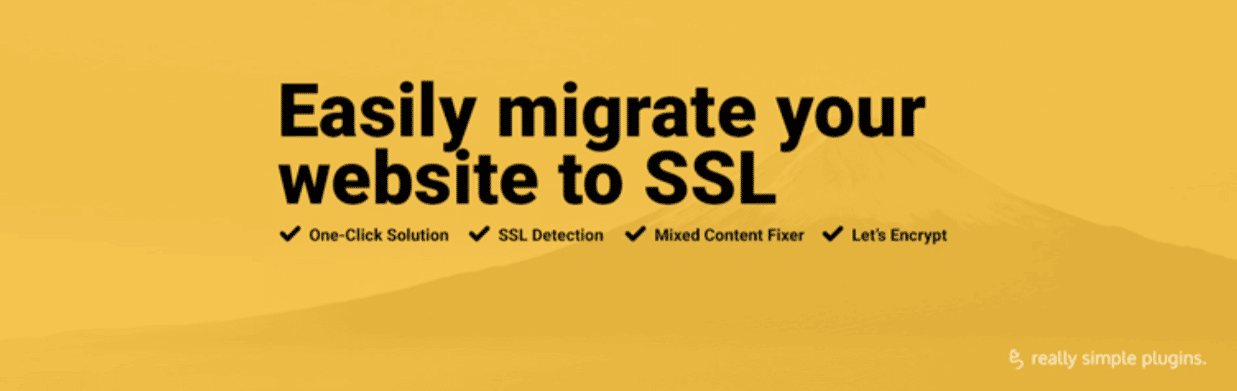
Vi anbefaler ikke denne metode som en permanent løsning, fordi tredjeparts plugins kan introducere endnu et lag af problemer og kompatibilitetsproblemer. Det er en god midlertidig løsning, men du bør opdatere dine hårdkodede HTTP-links, som vi viser dig i næste trin.
Implementer HSTS Header (valgfrit)
HSTS (HTTP Strict Transport Security) er en sikkerheds header, som du tilføjer til din webserver, der tvinger browseren til at bruge sikre forbindelser, når et websted kører over HTTPS. Dette kan hjælpe med at forhindre man-in-the-middle-angreb (MitM) og cookie-kapring. Du kan bruge ovenstående 301 omdirigeringer sammen med HSTS-headeren. Se vores dybdegående artikel om, hvordan du tilføjer HSTS.
5. Se efter for mange omdirigeringer
Når du har tilføjet en omdirigering fra HTTP til HTTPS, bør du dobbelttjekke for at sikre, at du ikke har for mange omdirigeringer. Dette problem er ret almindeligt og kan påvirke hastigheden på dit WordPress-websted. Du kan bruge Patrick Sexton’s Redirect mapper til at se, hvor mange omdirigeringer du har på dit websted hurtigt.
Nedenfor ser du et eksempel på omdirigeringer, der er konfigureret forkert. Dette er nemt at finde, når du bruger redirect mapper:
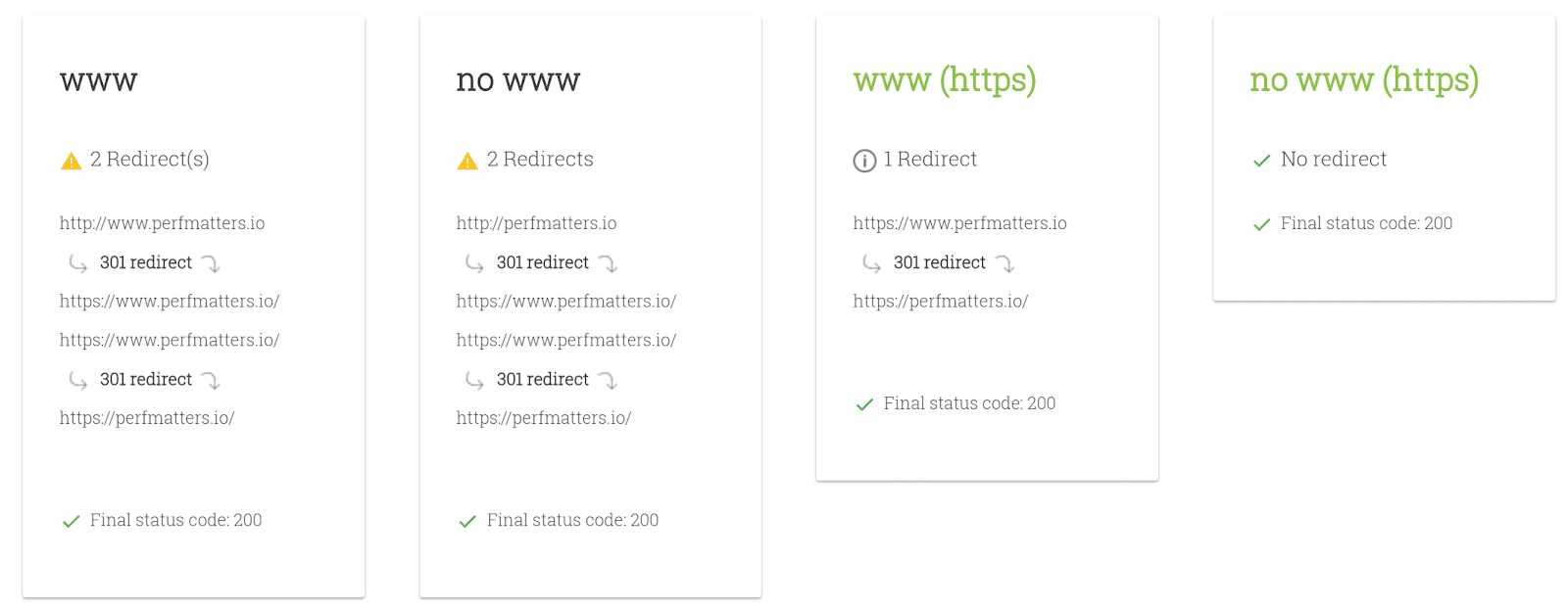
Du kan se, at der sker duplikerede HTTPS-omdirigeringer på både www- og ikke-www-versionerne.
Nedenfor er et eksempel på omdirigeringer, der er konfigureret korrekt:
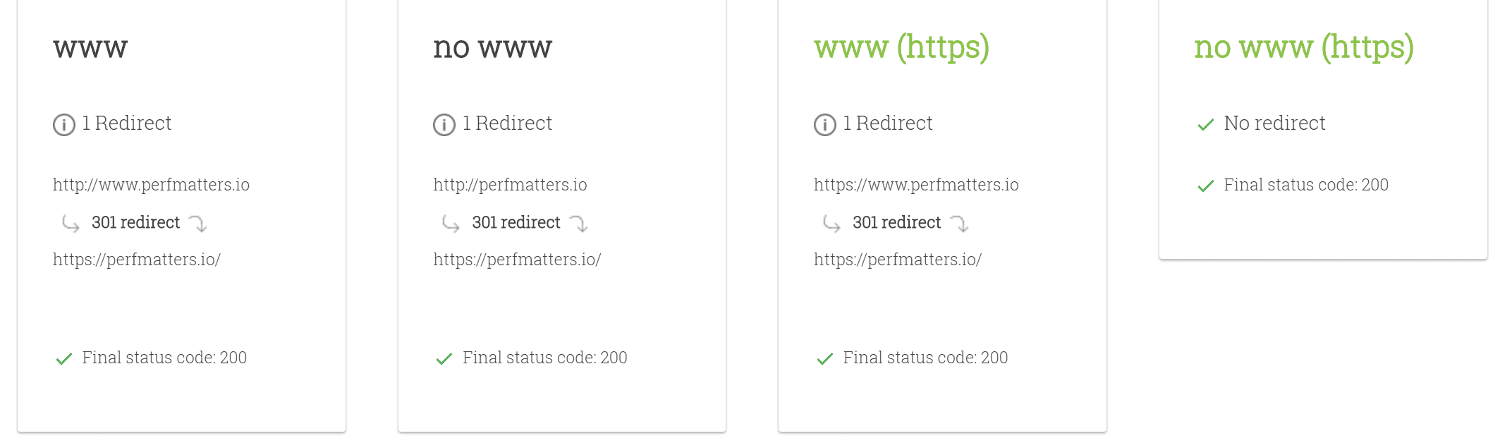
Som du kan se, er der kun én omdirigering. Du tjekker vores dybdegående indlæg om WordPress redirects og bedste praksis for hurtigere ydeevne.
6. Opdater hårdkodede HTTP-links
Nu hvor du har omdirigeringer, er det tid til at rette alle de hårdkodede HTTP-URL’er. Generelt anbefales det ikke at hårdtkodede URL’er. Men over tid vil du højst sandsynligt gøre det (vi gør det alle sammen). Nedenfor er et par muligheder for at opdatere dine HTTP-links til HTTPS.
Mulighed 1: Kinsta Search and Replace Tool
Hvis du er en Kinsta-klient, har vi et letanvendeligt Search and Replace tool i vores MyKinsta-dashboard:
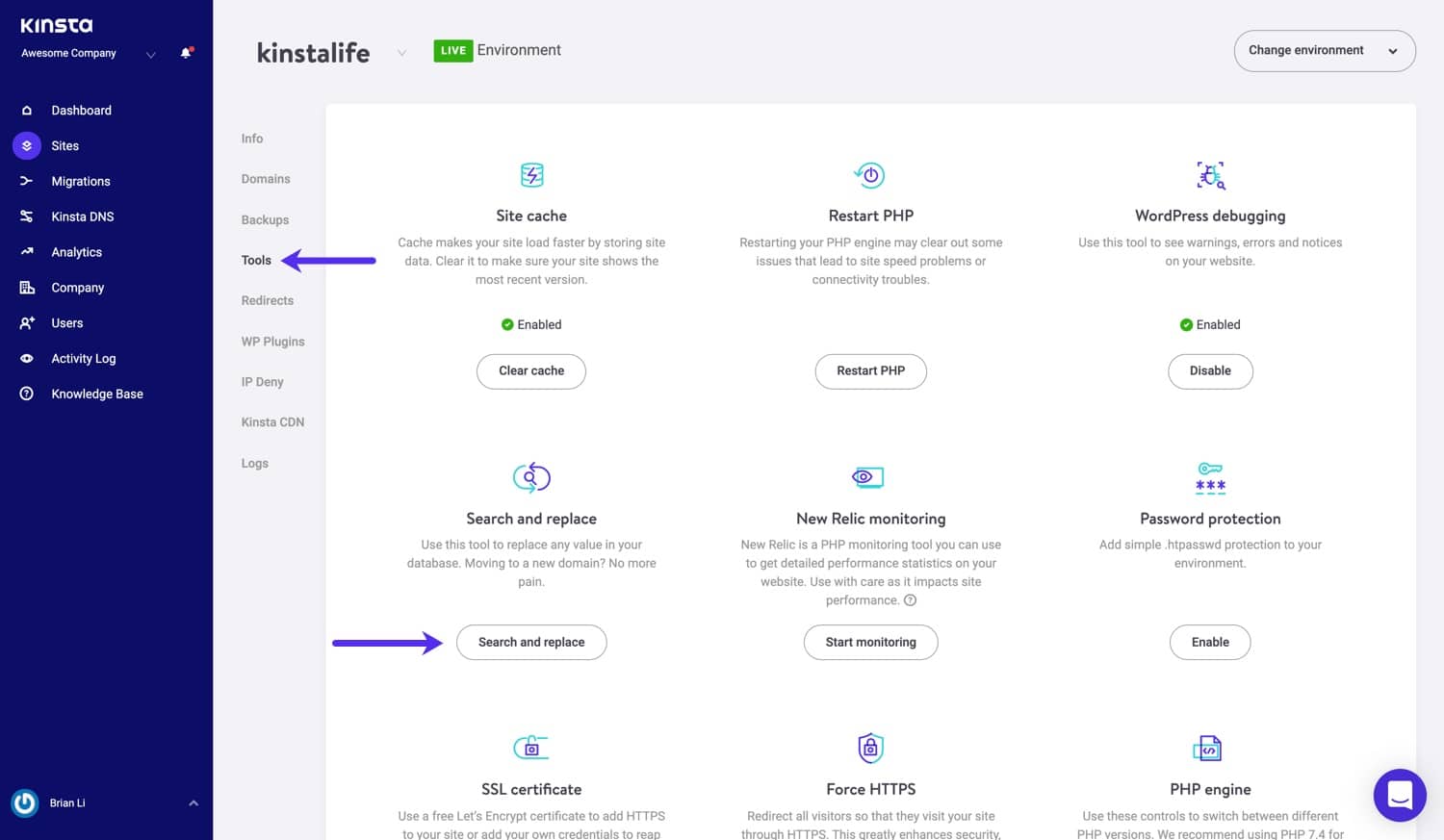
Her er enkle trin til at opdatere fra HTTP til HTTPS URL’er:
- Indtast i søgefeltet den værdi, du vil søge efter i databasen, som i dette tilfælde er vores HTTP-domæne: http://kinstalife.com.
- Indtast den nye værdi, der skal bruges til at erstatte den værdi, du søger efter, i replace-feltet. I dette tilfælde er det vores HTTPS-domæne, https://kinstalife.com.
- Klik på knappen Replace for at starte search and replace-processen.
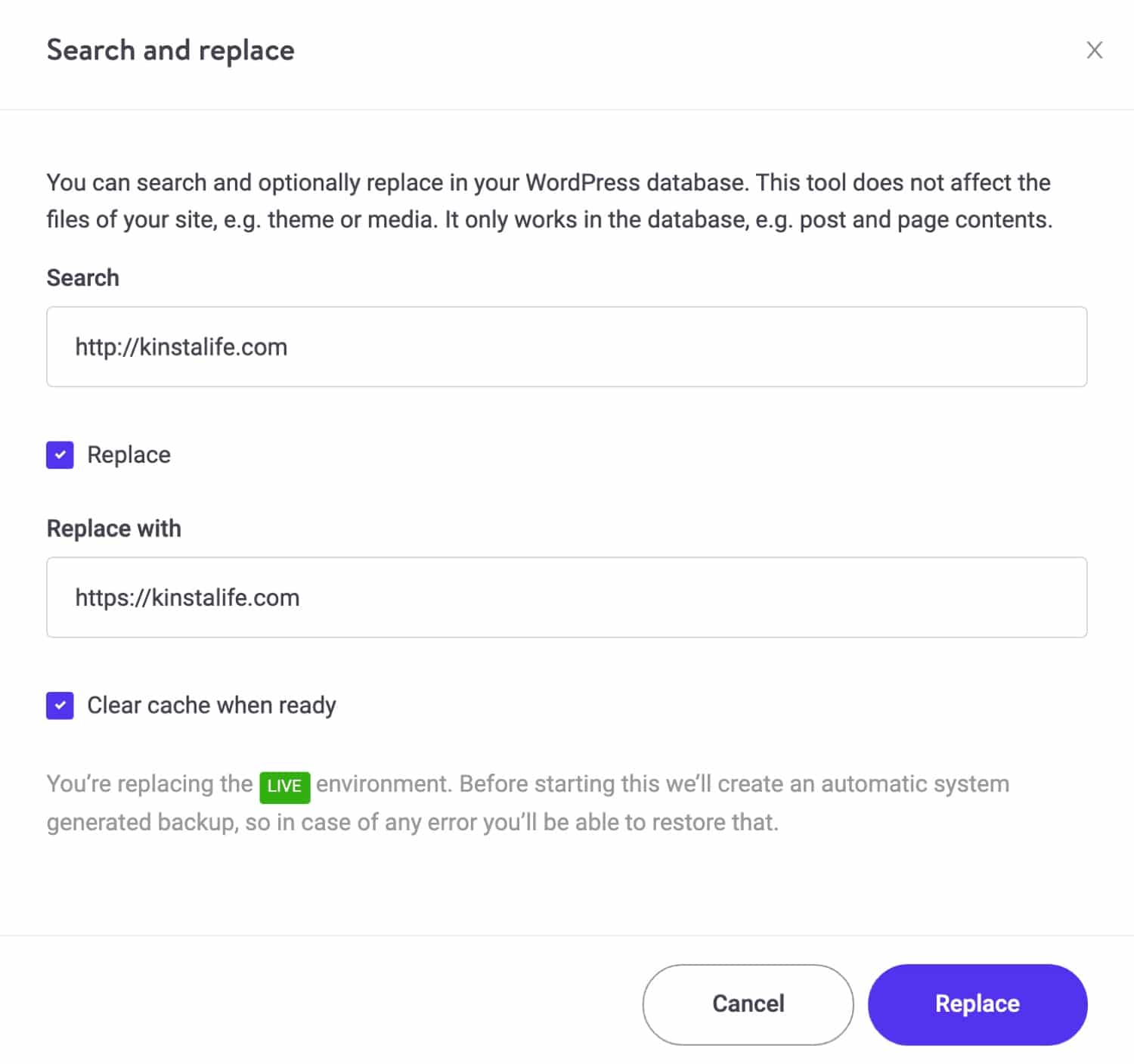
Tjek vores Search and Replace-tutorial, eller klik på videoguiden nedenfor for yderligere detaljer.
Mulighed 2: Better Search Replace plugin
Et andet nemt værktøj, du kan bruge, er et gratis plugin kaldet Better Search Replace af WordPress-teamet hos Delicious Brains:
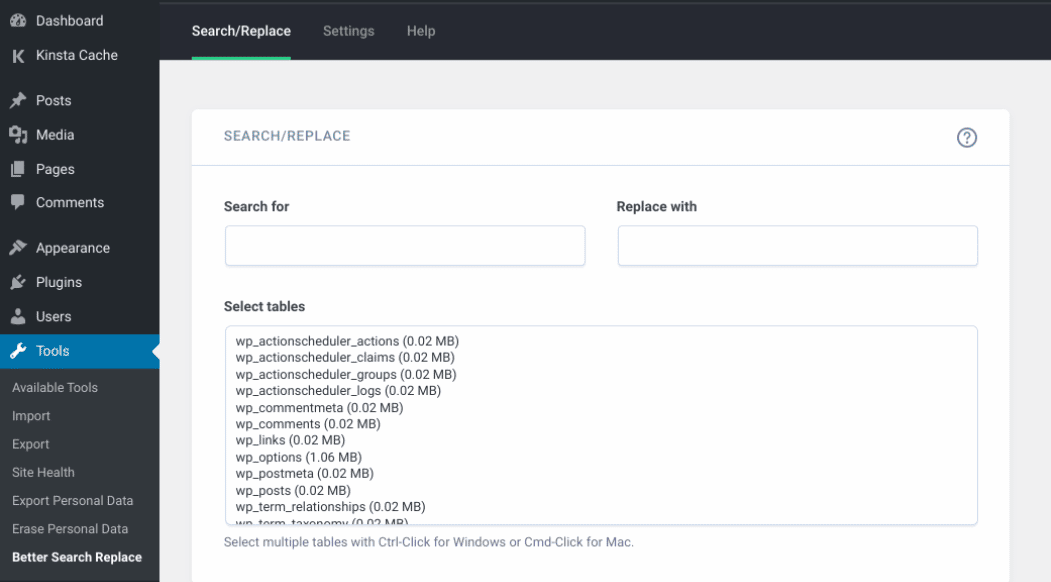
Pluginnet er gratis at bruge. Når den er installeret og aktiveret på dit websted, kan du navigere til Værktøjer > Better Search Replace for at begynde at bruge det.
Mulighed 3: interconnect/it Search Replace DB PHP Script
En tredje mulighed for at køre en WordPress Search and Replace er at bruge et gratis PHP-script fra interconnect/it kaldet Search Replace DB. Dette er et af vores foretrukne værktøjer til enhver HTTP til HTTPS-migrering.
Vigtigt! Brug af dette script kan ødelægge dit WordPress-websted, hvis du ikke ved, hvad du laver. Hvis du ikke er tryg ved at gøre dette, skal du først kontakte en udvikler eller din webhost.
For at bruge scriptet skal du blot downloade zip-filen, udpakke mappen kaldet search-replace-db-master og omdøbe den til noget andet. I vores eksempel omdøbte vi den til update-db-1551. Upload den derefter til din webservers offentlige mappe via FTP, SFTP eller SCP. Dette er typisk den samme mappe, som indeholder din /wp-content mappe.
Naviger derefter til din hemmelige mappe i din browser, såsom https://domain.com/update-db-1551:
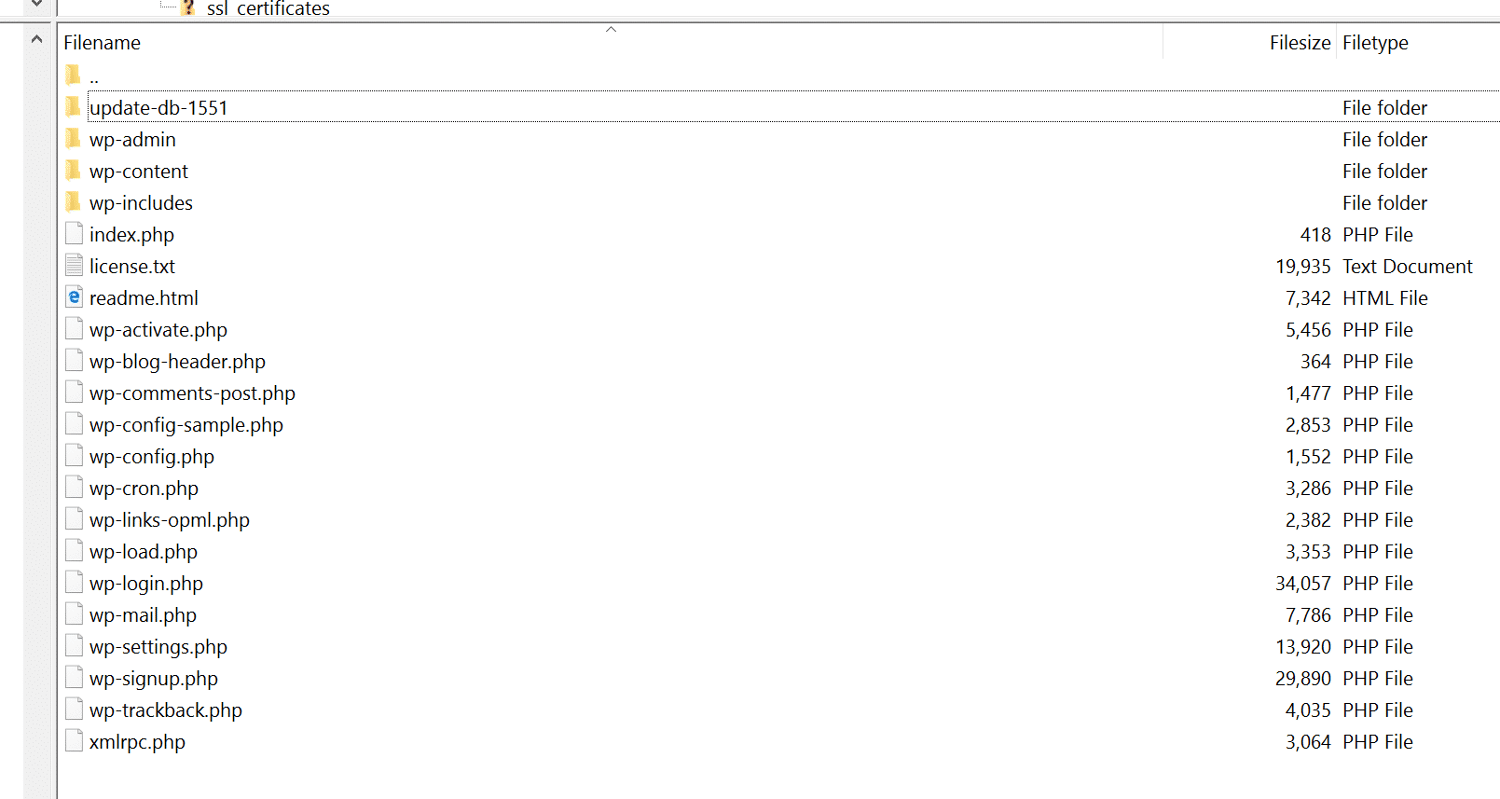
Scriptet vil automatisk forsøge at finde og udfylde databasefeltet, men du skal kontrollere, at detaljerne er korrekte, og at det er til den database, du ønsker at udføre en søge-/erstatningsoperation på. Du kan først klikke på Dry Run for at se, hvad den skal opdatere/erstatte. Når du så er klar, skal du klikke på Live Run, som vil udføre databaseopdateringerne og WordPress search and replace.
Et eksempel på en HTTPS-migrering ville være at erstatte “http://yourdomain.com” med “https://yourdomain.com.”
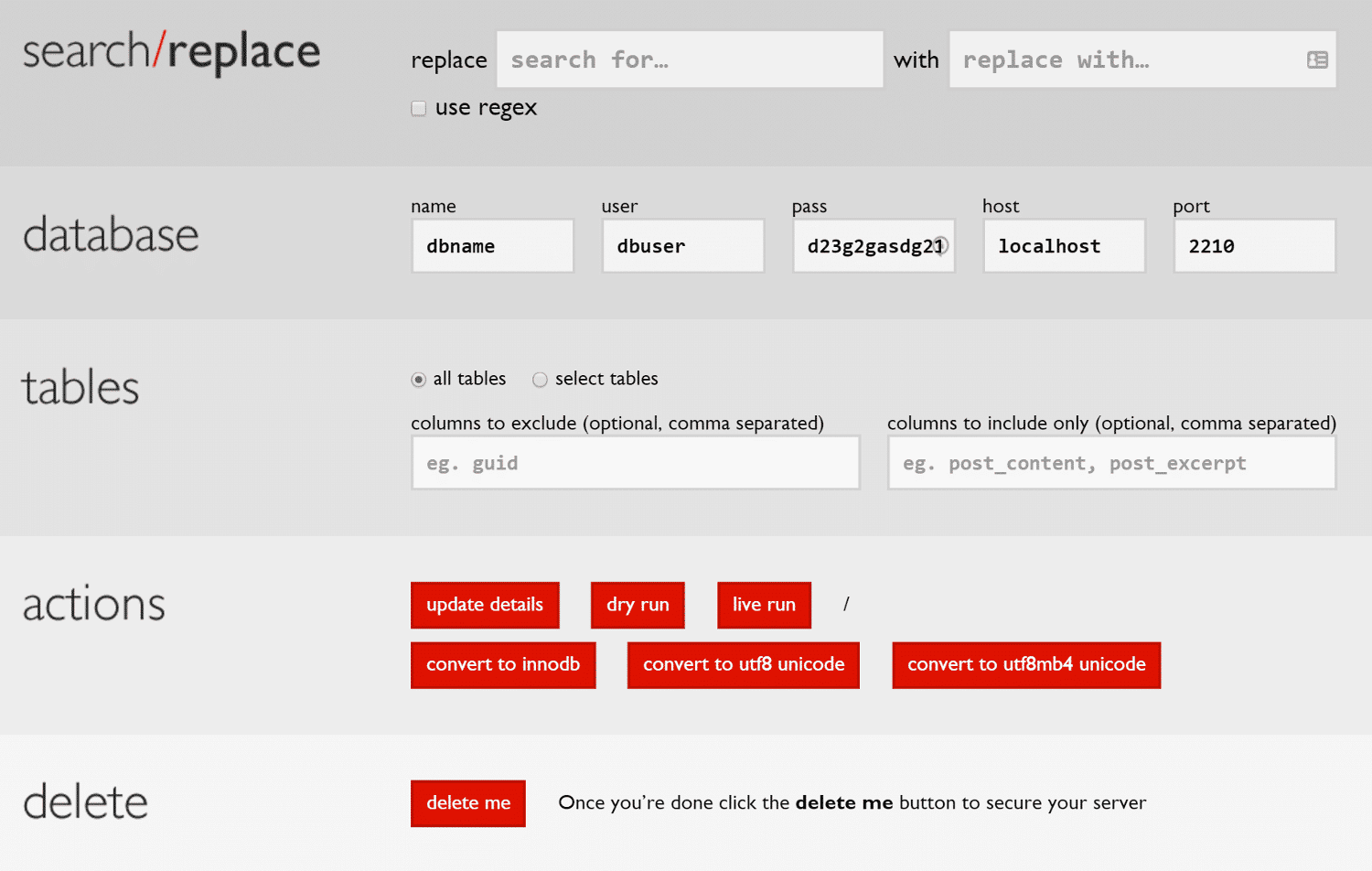
Af sikkerhedsmæssige årsager er det også afgørende, at du sletter dette script, når du er færdig. Du kan klikke på knappen Delete me. Hvis du ikke gør det, kan det efterlade din hjemmeside åben for angreb.
Det anbefales også at dobbelttjekke på din webserver og bekræfte, at mappen/scriptet er blevet fuldstændigt fjernet. Bemærk: Dette script vil opdatere alle dine poster i din database, inklusive din WordPress-websteds-URL, hardkodede links på sider og indlæg osv.
Hvis du har hårdkodet dit hjem, websted eller WP content områder i din wp-config.php-fil, skal du sørge for at opdatere dem til HTTPS:
define('WP_HOME', 'https://yourdomain.com');
define('WP_SITEURL', 'https://yourdomain.com');
define( 'WP_CONTENT_URL', 'https://yourdomain.com/wp-content' );Hvis du har et CDN og bruger et CNAME, såsom cdn.domain.com, vil du sandsynligvis også køre scriptet ovenfor en anden gang for at finde eventuelle hårdkodede http://cdn.domain.com URL’er og erstatte dem med https://cdn.domain.com.
Mulighed 4: Search and replace med WP-CLI
Du kan også opdatere dine links ved hjælp af WP-CLI til de mere teknologikyndige folk og udviklere, der ikke kan lide at forlade kommandolinjen. Vi anbefaler at tjekke denne avancerede search and replace the WP-CLI guide.
7. Opdater brugerdefinerede scripts og eksterne biblioteker
Nu hvor du har opdateret dine gamle hardkodede URL’er, vil du gerne tjekke eventuelle brugerdefinerede scripts eller eksterne biblioteker, som du muligvis har tilføjet til din sidehoved, sidefod osv. Dette kunne omfatte Google jQuery, Font Awesome, CrazyEgg, AdRoll, Facebook , Hotjar osv.
For Google jQuery skal du blot opdatere den til at pege på HTTPS-versionen:
<script src="https://ajax.googleapis.com/ajax/libs/jquery/3.1.0/jquery.min.js"></script>Hver udbyder og tjeneste bør have en HTTPS-version, som du kan skifte til.
8. Migrer CDN fra HTTP til HTTPS
Dernæst, hvis du bruger et CDN, vil du også gerne migrere det til HTTPS. Ellers vil du løbe ind i advarselsproblemer med blandet indhold på dit WordPress-websted. Hvis du bruger Kinsta CDN, kan du springe dette trin over, da alt kører fra vores Cloudflare-drevne CDN over HTTPS som standard.
Cloudflare CDN-alternativer
Der er masser af muligheder, hvis du leder efter et Cloudflare CDN-alternativ. En af de mest populære er KeyCDN.
Denne højtydende CDN fremskynder leveringen af dit websteds indhold til besøgende ved at cache det på servere over hele verden. Det giver også sikkerhed og beskyttelse mod DDoS-angreb og andre trusler.
To yderligere muligheder er Amazon CloudFront, en del af Amazon Web Services (AWS), og Sucuri, som hjælper med at optimere webstedets ydeevne og hastighed. Den kommer med en lang række sikkerhedsfunktioner.
Her er nogle nyttige links og vejledninger om installation og opsætning af SSL for forskellige tredjeparts CDN-udbydere.
- Opsæt SSL på KeyCDN
- Konfigurer SSL på Cloudflare (vi anbefaler at bruge Full SSL)
- Opsæt SSL på MaxCDN
- Opsæt SSL på Amazon CloudFront
Bemærk: Nogle har endda en Let’s Encrypt-integration, hvilket betyder, at SSL er gratis. Hvis du har problemer, kan du altid kontakte din CDN-udbyder for at hjælpe med din HTTP til HTTPS-migrering.
Når du har opdateret CDN, vil du sørge for at opdatere det i det WordPress-plugin, du bruger til integrationen. I eksemplet nedenfor bruger vi CDN Enabler:
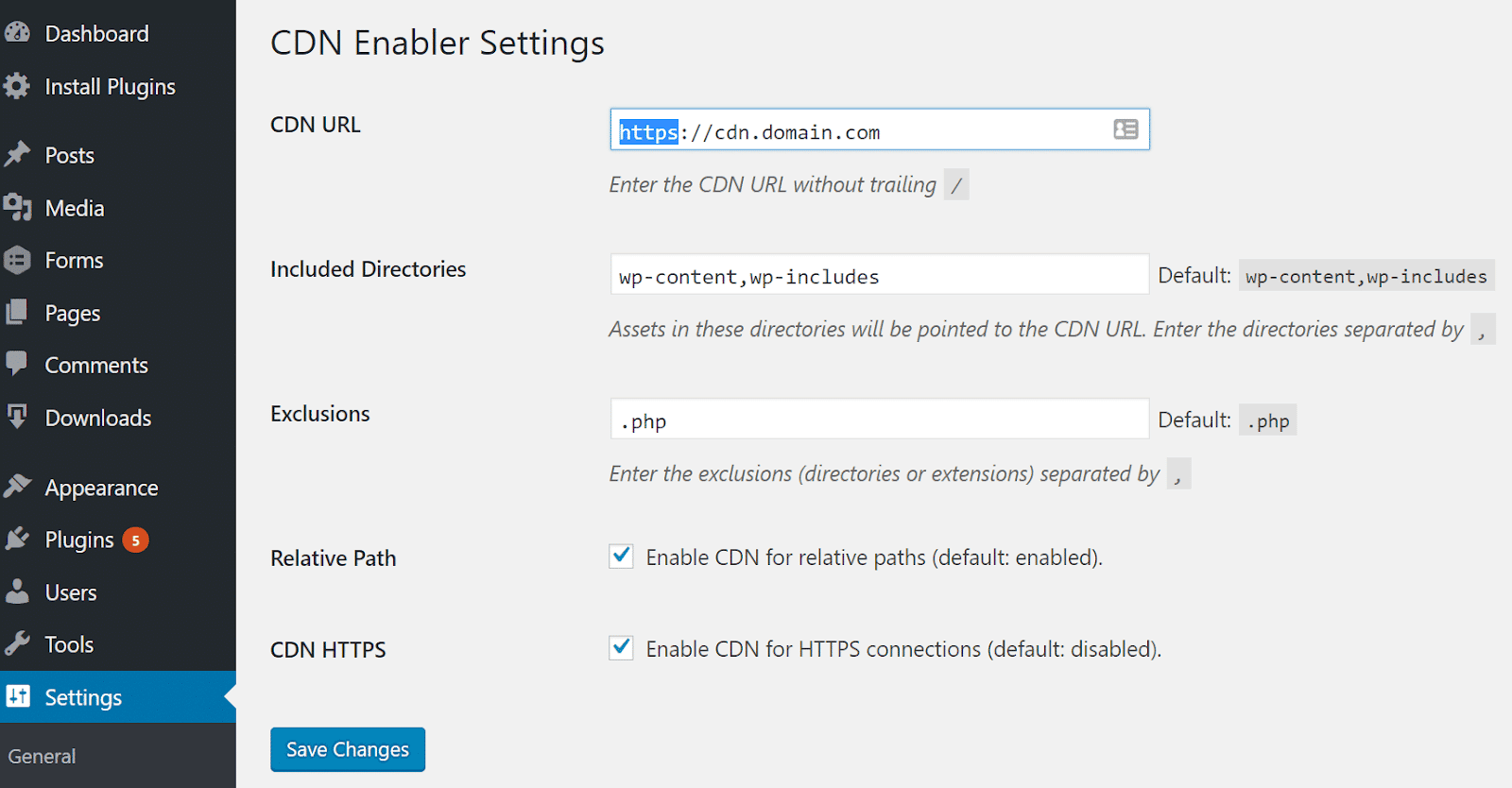
Vi skifter URL’en over HTTP til HTTPS, og aktiverer derefter CDN HTTPS-indstillingen nederst. Når du er færdig, skal du vælge knappen Save changes.
9. Tjek dit websted for advarsler om blandet indhold
Dernæst vil du tjekke dit WordPress-websted for at sikre, at du ikke får advarsler om blandet indhold. Disse advarsler vises, når HTTPS- og HTTP-scripts eller indhold indlæses. Du kan ikke indlæse begge dele.
Når du migrerer til HTTPS, skal alt køre over HTTPS. Wired dokumenterede deres overgang fra HTTP til HTTPS og en hage, de løb ind i:
en af de største udfordringer ved at flytte til HTTPS er at forberede alt vores indhold til at blive leveret over sikre forbindelser. Hvis en side indlæses over HTTPS, skal alle andre aktiver (som billeder og Javascript-filer) også indlæses over HTTPS. Vi ser en stor mængde rapporter om disse problemer med “mixed content” eller hændelser, hvor et usikkert HTTP-aktiv indlæses i sammenhæng med en sikker HTTPS-side. For at gøre vores udrulning rigtigt skal vi sikre, at vi har færre problemer med blandet indhold – at vi leverer så meget af WIRED.coms indhold som sikkert muligt.
Nedenfor er nogle eksempler på, hvad der sker i browserne, hvis du ikke retter disse advarsler.
Chrome eksempel på blandet indhold advarsel
Her er et eksempel på, hvad der sker i Chrome, når en advarsel om blandet indhold udløses:
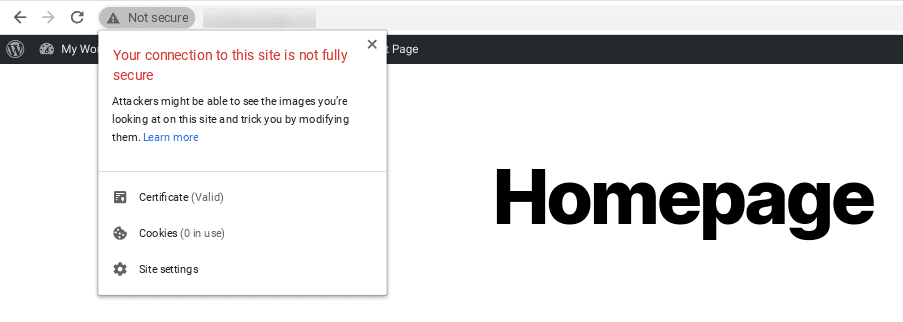
Firefox-advarsel om blandet indhold
Her er et eksempel på, hvad der sker i Firefox, når en advarsel om blandet indhold udløses:
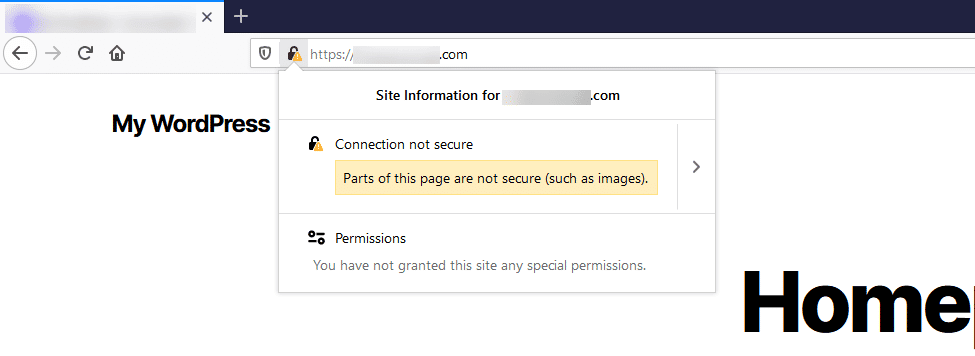
Internet Explorer advarsel om blandet indhold
Her er et eksempel på, hvad der sker i Internet Explorer, når en advarsel om blandet indhold udløses:
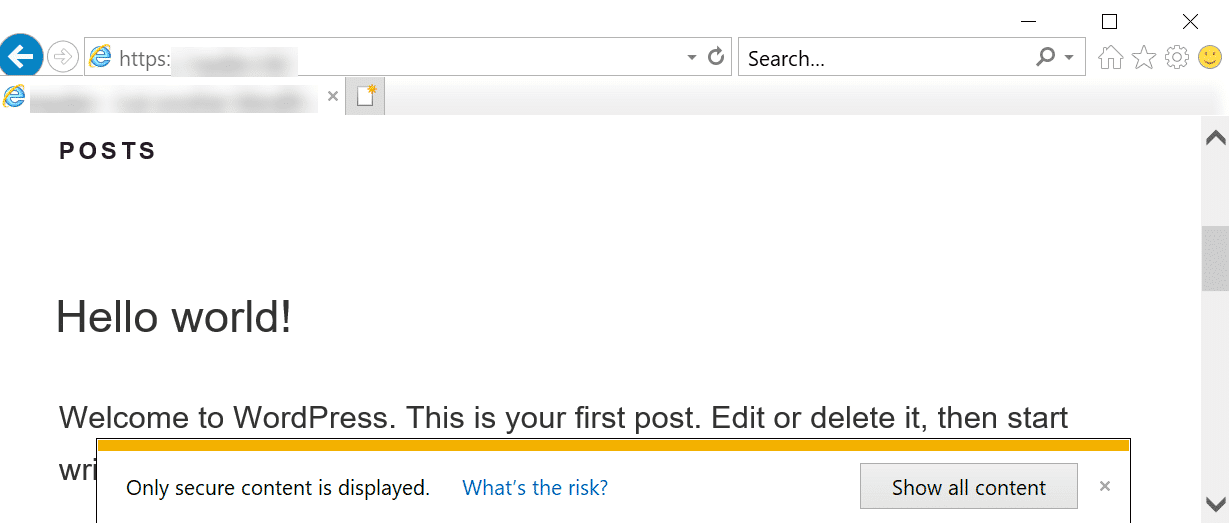
Som du kan se, er IE sandsynligvis en af de værste, fordi den bryder gengivelsen af siden, indtil der klikkes på pop op-vinduet.
Der er et fantastisk gratis lille værktøj kaldet SSL Check fra JitBit, som du kan køre for hurtigt at scanne din hjemmeside eller URL for ikke-sikkert indhold. Værktøjet vil gennemgå dit HTTPS WordPress-websted og søge efter ikke-sikre billeder, scripts og CSS-filer, der vil udløse en advarselsmeddelelse i browsere. Antallet af crawlede sider er begrænset til 200 pr. websted.
Du kan også bruge Chrome DevTools til hurtigt at tjekke enhver side ved at se på panelet med netværksanmodninger. Sikkerhedspanelet er faktisk også ret nyttigt. Du kan med det samme se alle ikke-sikre oprindelser og derefter klikke på Requests for at se, hvad de kommer fra:
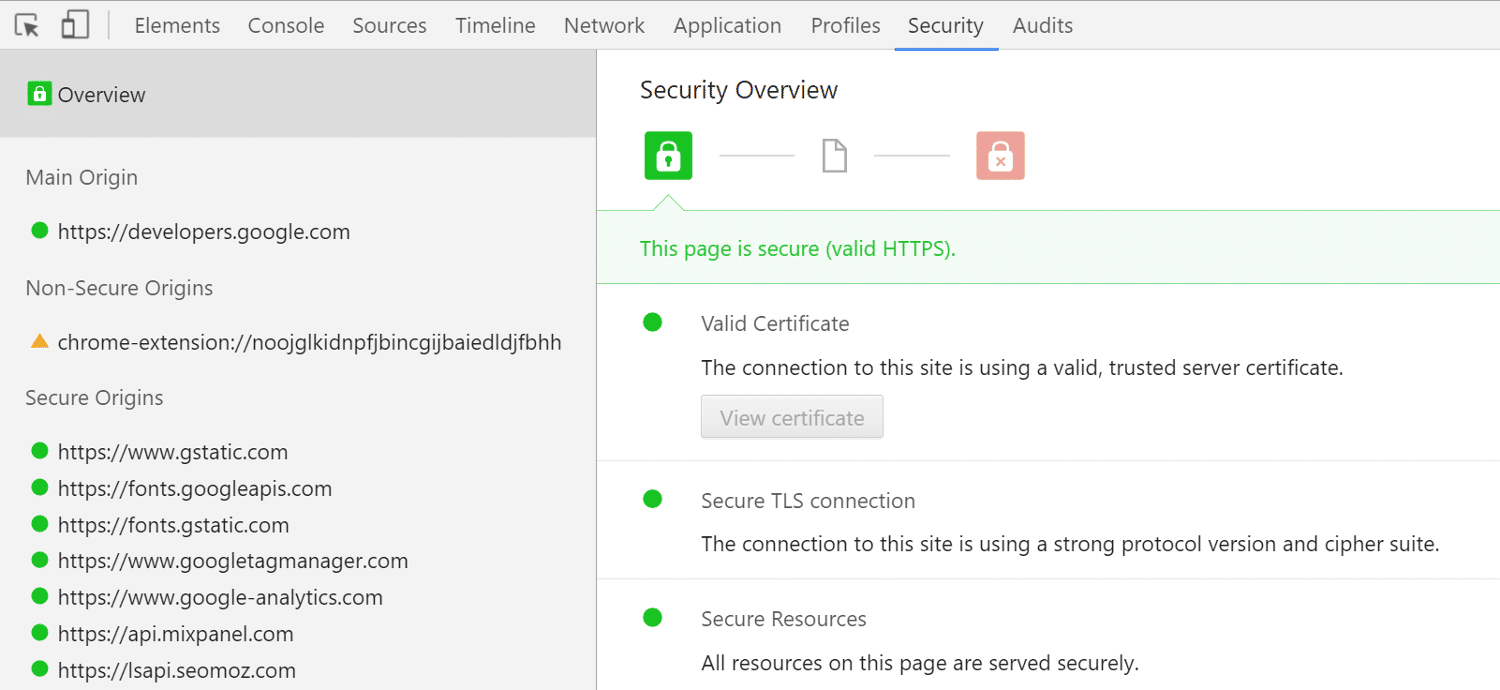
Der er også desktop-software kaldet HTTPS Checker, som du kan installere for at scanne dit websted:
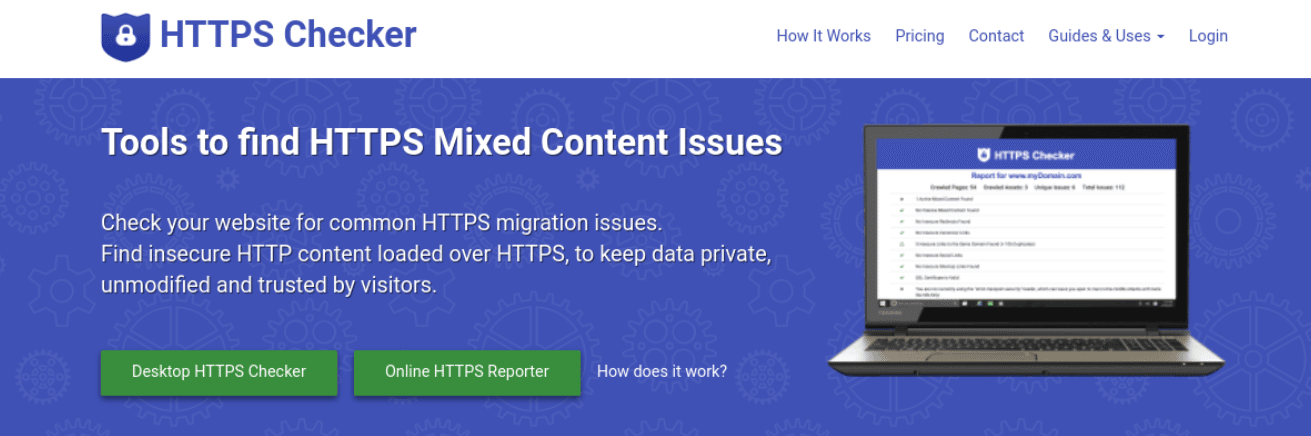
Efter væsentlige ændringer kan det hjælpe dig med at tjekke for “ikke sikker” advarsler og indhold. Den er tilgængelig på Windows, Mac og Ubuntu. Den gratis plan giver dig mulighed for at tjekke op til 100 sider.
10. Opdater Google Search Console-profil
Nu hvor du har din WordPress-side oppe at køre på HTTPS (forhåbentlig ingen advarsler), er det tid til at dykke ned i marketingsiden. Nogle af disse er meget vigtige, så spring dem ikke over!
Du vil først oprette en ny Google Search Console-profil til HTTPS-versionen.
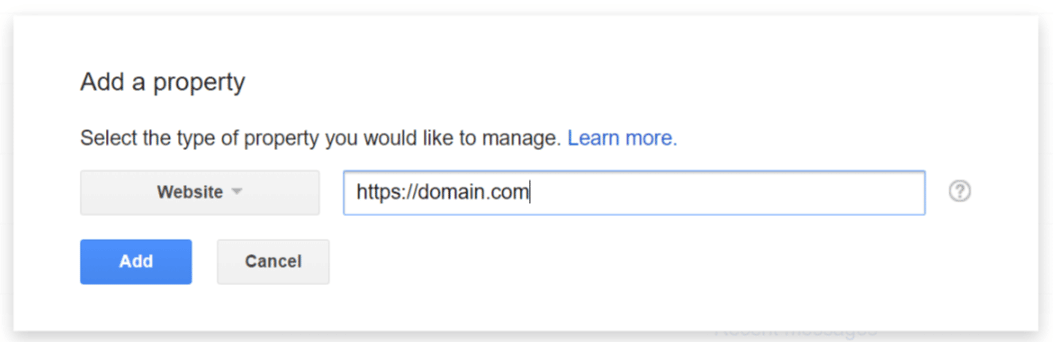
Når du har oprettet den nye HTTPS-version, vil du gerne genindsende dine sitemapfiler. De nye HTTPS-versioner:
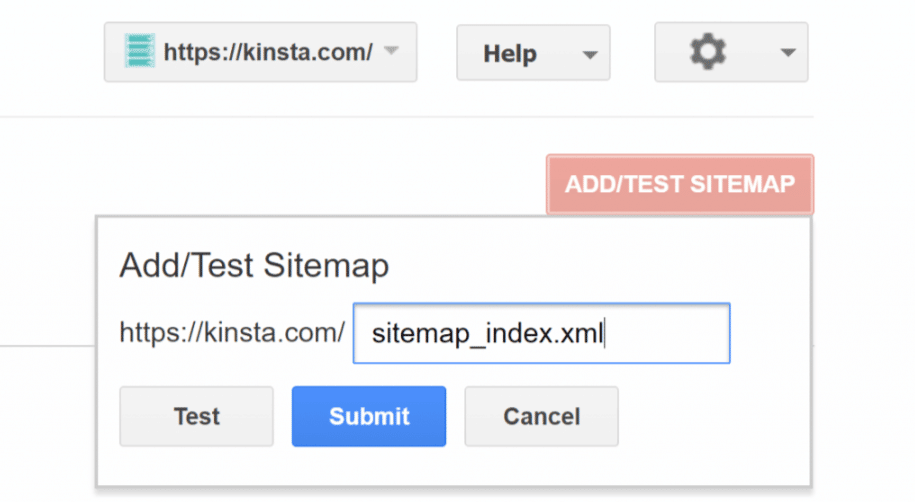
Du bliver nødt til at indsende dette igen, hvis du har en disavow fil fra dårlige backlinks eller en straf. Du kan permanent skade dit websted, hvis du ikke gør dette nu.
Gå til Google’s Disavow Tool og klik på din originale HTTP-profil. Download disavow filen, hvis den findes. Vend derefter tilbage til værktøjet og indsend din disavow fil under HTTPS-versionen.
Bemærk: Når du har gjort alt dette, kan du sikkert slette HTTP-profilen i Google Search Console.
11. Bing Webmaster Tools
Bing Webmaster Tools er lidt anderledes end Google Search Console:

Du behøver ikke oprette en ny HTTPS-profil. I stedet kan du bare indsende dit nyoprettede HTTPS-sitemap.
12. Google Analytics
Dernæst skal du opdatere din Google Analytics-ejendom og visning. Dette vil ikke påvirke dine analysedata: det vil simpelthen hjælpe, når du linker dit websted til Google Search Console osv.
For at opdatere din ejendom skal du klikke på dine domæneegenskabs-indstillinger og under standard webadressen ændre den til HTTPS://-versionen:

For at opdatere din visning skal du klikke på dine domænevisningsindstillinger. Under webstedets URL skal du ændre den til HTTPS://-versionen:
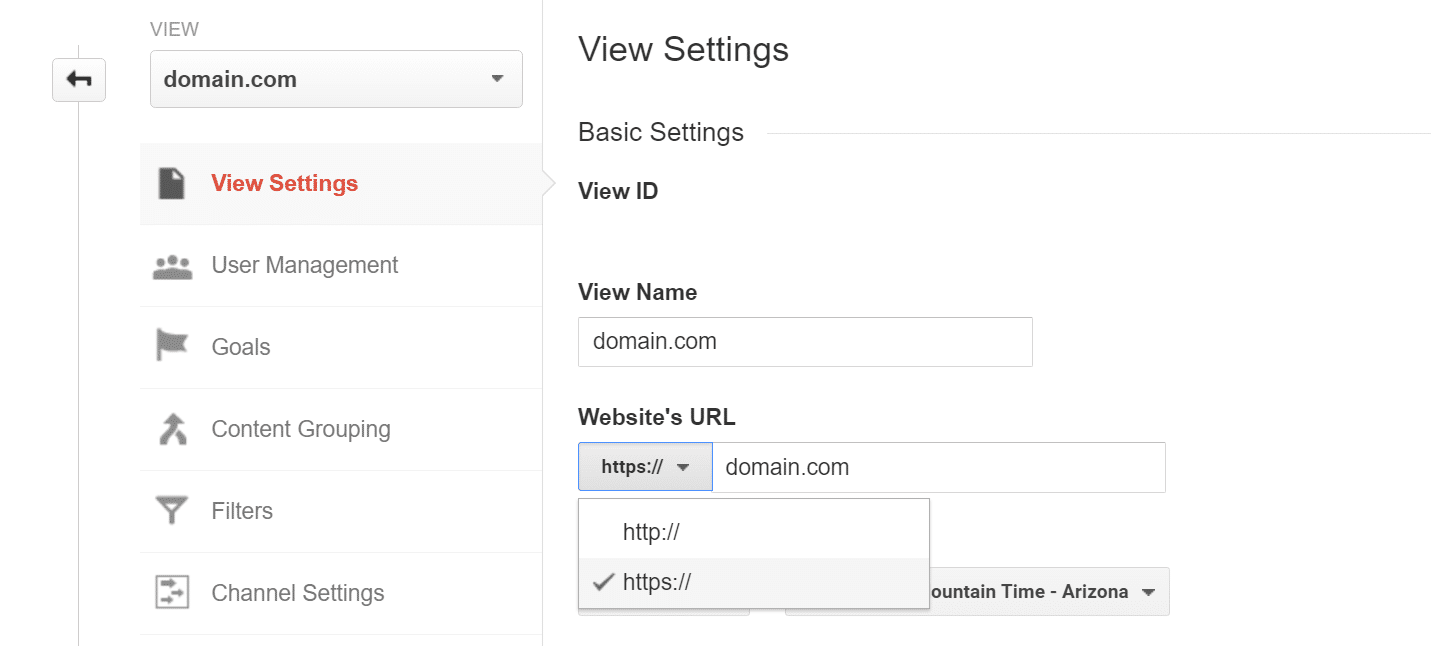
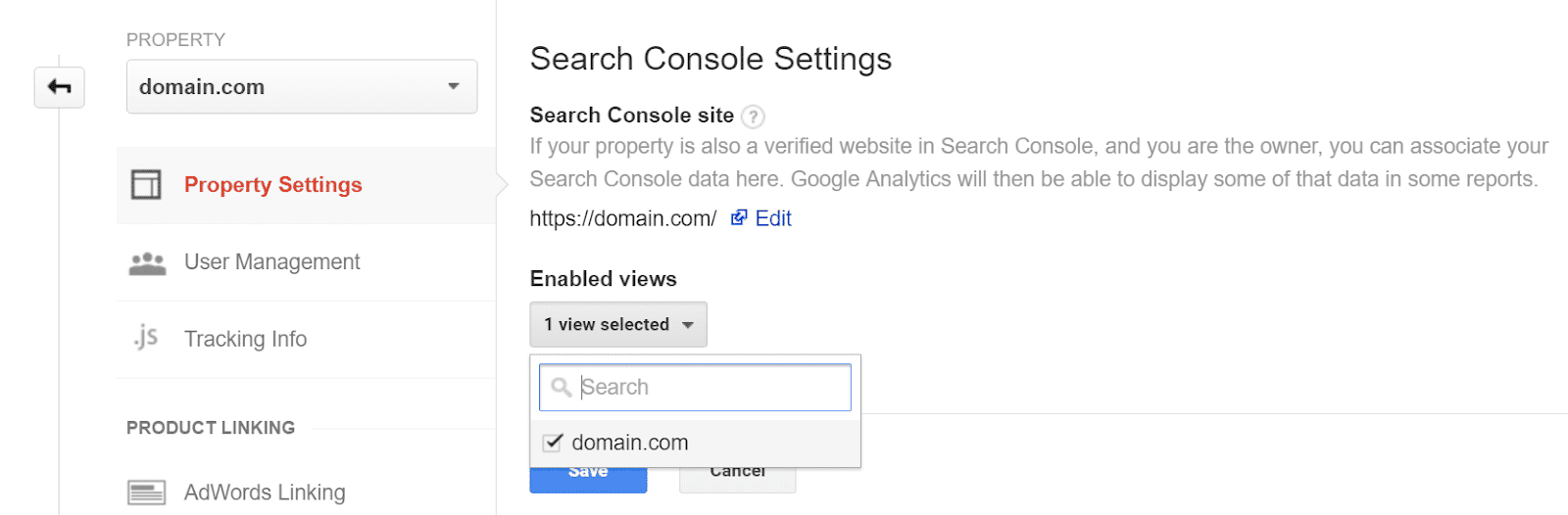
Du vil også gerne genlinke din nyoprettede Google Search Console-profil, som du oprettede i trin 8, med din Google Analytics-konto. For at gøre dette skal du klikke på dit domænes ejendomsindstillinger og derefter vælge Juster Search Console:
Du kan derefter linke din nye HTTPS GSC-profil. Ved at linke disse sammen kan søgeforespørgselsdata flyde ind i din Google Analytics-konto.
13. YouTube-kanal
Hvis du har en YouTube-kanal, vil du gerne genknytte dit websted med din nye HTTPS-version i Google Search Console. Ellers vil du få fejl med anmærkninger og andre meddelelser om, at HTTPS-linket er ugyldigt.
I dit YouTube-dashboard skal du klikke på din kanal og derefter på Avanceret. Skift derefter dit domæne til den nye HTTPS-version og klik på Tilføj. Du skal muligvis fjerne den gamle og derefter tilføje den igen. Du skal derefter godkende det ved at gå ind i Google Search Console, navigere ind i dine beskeder for det pågældende websted og vælge Godkend.
14. Diverse
Det er omtrent det, når det kommer til din HTTP til HTTPS-migrering! Her er nogle flere forskellige elementer, som du også vil opdatere. Nogle af disse gælder muligvis eller ikke, afhængigt af hvad du bruger.
- Sørg for at tjekke, at din robots.txt er tilgængelig og fungerer.
- Sørg for, at eventuelle kanoniske tags peger på HTTPS-versionen (dette burde allerede være gjort, hvis du fulgte trin 4 ovenfor).
- Hvis du kører et kommentarplugin såsom Disqus, skal du migrere dine Disqus-kommentarer fra HTTP til HTTPS.
- Opdater dine URL’er i din e-mailmarketingsoftware
- Opdater PPC annonce-webadresser: AdWords, Bing Ads, AdRoll, Facebook-annoncer osv.
- Opdater links til sociale medier (Facebook-side, Twitter Bio, Pinterest, Google+ osv.)
Opsummering
HTTPS er ikke kun en Google-rangeringsfaktor. Det er en vigtig sikkerhedsprotokol, der hjælper med at holde dit websted og besøgende sikre mod angreb.
Hvis du har tøvet med at skifte til HTTPS, har dette indlæg forhåbentlig endelig givet dig et incitament til at tage springet. Er du klar til at tage et skridt? Hvis du har brug for hjælp undervejs, hjælper vores team af eksperter mere end gerne.
Har du spørgsmål om HTTP til HTTPS-migrering? Fortæl os det i kommentarfeltet nedenfor!


